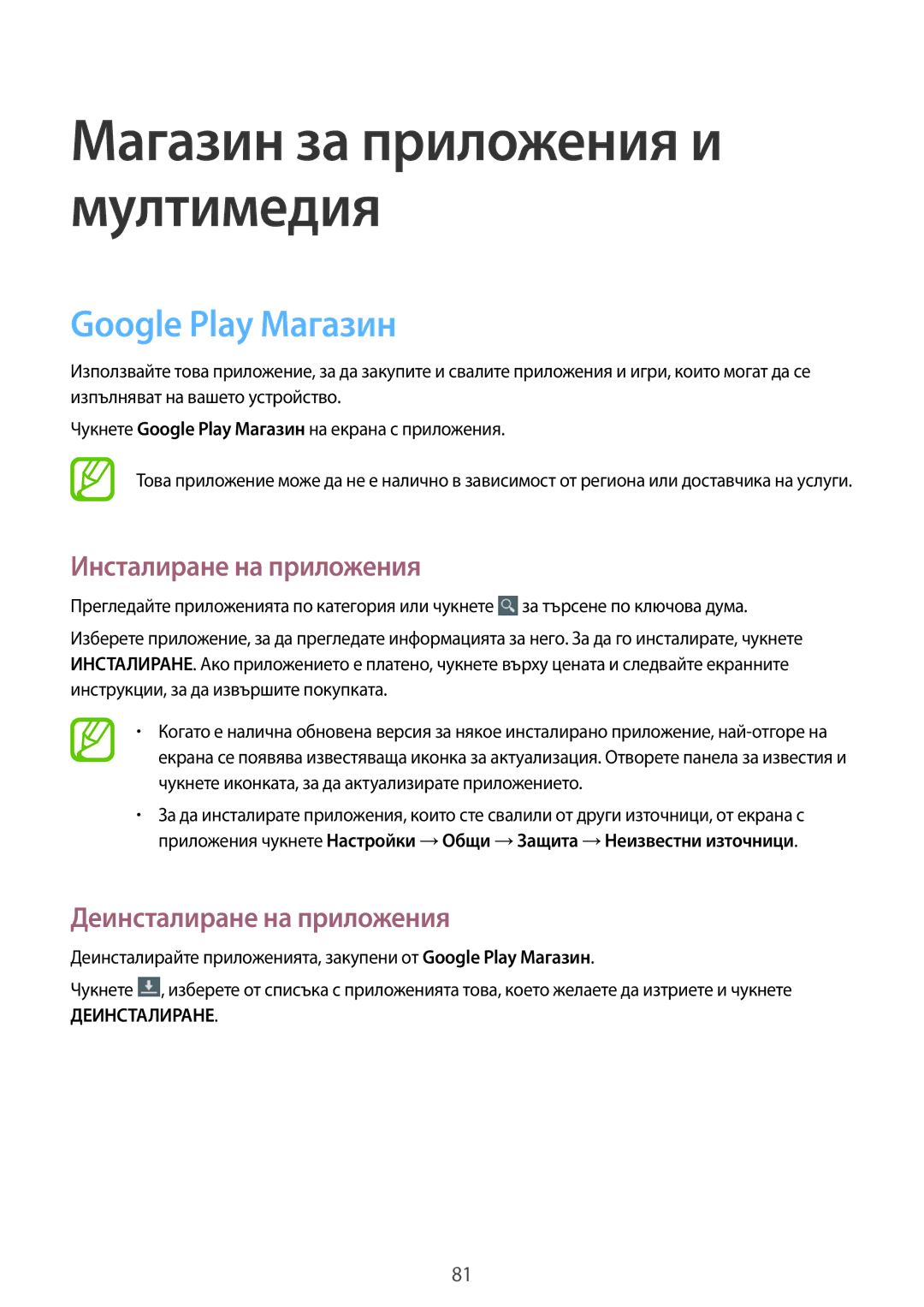Магазин за приложения и мултимедия
Google Play Магазин
Използвайте това приложение, за да закупите и свалите приложения и игри, които могат да се изпълняват на вашето устройство.
Чукнете Google Play Магазин на екрана с приложения.
Това приложение може да не е налично в зависимост от региона или доставчика на услуги.
Инсталиране на приложения
Прегледайте приложенията по категория или чукнете ![]() за търсене по ключова дума.
за търсене по ключова дума.
Изберете приложение, за да прегледате информацията за него. За да го инсталирате, чукнете ИНСТАЛИРАНЕ. Ако приложението е платено, чукнете върху цената и следвайте екранните инструкции, за да извършите покупката.
•Когато е налична обновена версия за някое инсталирано приложение,
•За да инсталирате приложения, които сте свалили от други източници, от екрана с приложения чукнете Настройки →Общи →Защита →Неизвестни източници.
Деинсталиране на приложения
Деинсталирайте приложенията, закупени от Google Play Магазин.
Чукнете ![]() , изберете от списъка с приложенията това, което желаете да изтриете и чукнете
, изберете от списъка с приложенията това, което желаете да изтриете и чукнете
ДЕИНСТАЛИРАНЕ.
81